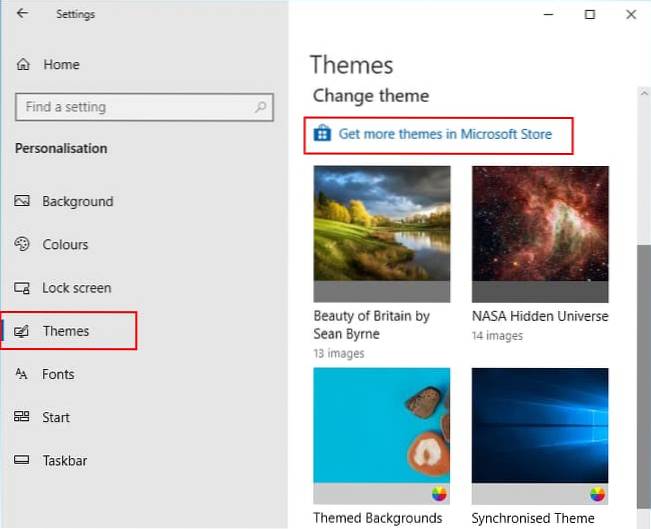Windows 10: Deaktiver synkroniseringstemaer Gå til Indstillinger > Konti > Synkroniser dine indstillinger. Fra ruden til højre skal du vælge Individuelle synkroniseringsindstillinger. Skift temaindstillingen til Fra. Det er alt der er ved det!
- Hvordan synkroniserer jeg mine temaer i Windows 10?
- Hvordan sletter jeg et synkroniseret tema?
- Hvordan aktiverer jeg synkroniseringsindstillinger i Windows 10?
- Hvordan får jeg gamle temaer på Windows 10?
- Hvordan ændrer jeg standardtemaet i Windows 10?
- Hvorfor er mine computere forbundet?
- Hvordan stopper jeg Windows 10 fra at synkronisere mit tapet?
- Hvordan sletter jeg synkroniserede filer i Windows 10?
- Hvordan stopper jeg synkronisering af mit skrivebord?
- Skal automatisk synkronisering være til eller fra?
- Hvordan kan jeg finde ud af, hvilke enheder der er synkroniseret?
- Hvordan aktiverer jeg synkroniseringsindstillinger?
Hvordan synkroniserer jeg mine temaer i Windows 10?
Hvis du bruger mere end en computer, såsom en stationær og bærbar computer, eller en arbejds- og hjemmepc, kan du vælge at synkronisere temaindstillingerne på tværs af dem eller holde dem adskilt på hver computer. Det er op til dig. Gå til Indstillinger > Konti > Synkroniser dine indstillinger, og slå Synkroniseringsindstillinger til øverst.
Hvordan sletter jeg et synkroniseret tema?
Trin 1: Åbn appen Indstillinger. Klik på ikonet Personalisering, og klik derefter på Temaer for at se alle installerede temaer såvel som standardtemaer. Trin 2: For at slette et tema skal du højreklikke på temaflisen og derefter klikke på Slet. Bemærk, at du ikke kan slette det aktuelt aktive tema.
Hvordan aktiverer jeg synkroniseringsindstillinger i Windows 10?
Sådan aktiveres enhedssynkronisering:
- Klik på Start-knappen.
- Klik på ikonet Indstillinger.
- Klik på Konti.
- Klik på Log ind med en Microsoft-konto, og indtast dine kontooplysninger. Gå til trin 5, hvis du ikke kan se denne mulighed.
- Klik på Synkroniser dine indstillinger.
- Tænd kontakten ved siden af Synkroniseringsindstillinger.
Hvordan får jeg gamle temaer på Windows 10?
Højreklik på skrivebordet, og vælg Tilpas for at se dine installerede temaer. Du ser det klassiske tema under temaer med høj kontrast - klik på det for at vælge det. Bemærk: I Windows 10 kan du i det mindste dobbeltklikke på temaet for at anvende det, når du har kopieret det til mappen.
Hvordan ændrer jeg standardtemaet i Windows 10?
Sådan ændres dit skrivebordstema i Windows 10
- Klik først på menuen Start og vælg Indstillinger.
- I det næste vindue skal du åbne og vælge indstillingen "Temaer" fra panelet til venstre.
- Gå nu til temaindstillingerne.
- Du kommer til en anden skærm, hvor du kan ændre grafik og lyde på din computer.
Hvorfor er mine computere forbundet?
Hvis nogen er linket til din computer, betyder det, at de to maskiner er på samme lokale netværk. Dette gøres typisk med den hensigt at dele filer mellem computere.
Hvordan stopper jeg Windows 10 fra at synkronisere mit tapet?
- Åbn Windows Start-menu.
- Klik på dit profilikon. En menu vises, vælg "Skift kontoindstillinger"
- Klik på "Synkroniser dine indstillinger"
- Klik / skift "Tema" til Fra.
Hvordan sletter jeg synkroniserede filer i Windows 10?
Åbn Sync Center ved at klikke på Start-knappen, klikke på Alle programmer, klikke på Tilbehør og derefter klikke på Synkroniseringscenter. Højreklik på det synkroniseringspartnerskab, du vil afslutte, og klik derefter på Slet.
Hvordan stopper jeg synkronisering af skrivebordet?
Gå til Indstillinger > Konti > Synkroniser dine indstillinger. Fra ruden til højre skal du vælge Individuelle synkroniseringsindstillinger. Skift temaindstillingen til Fra. Det er alt der er ved det!
Skal automatisk synkronisering være til eller fra?
Deaktivering af automatisk synkronisering for Googles tjenester sparer noget batterilevetid. I baggrunden taler og synkroniseres Googles tjenester op til skyen.
Hvordan kan jeg finde ud af, hvilke enheder der er synkroniseret?
Se enheder, der har brugt din konto
- Gå til din Google-konto.
- Vælg Sikkerhed på venstre navigationspanel .
- Vælg Administrer enheder på panelet Dine enheder.
- Du får vist enheder, hvor du i øjeblikket er logget ind på din Google-konto. Vælg en enhed for at få flere oplysninger.
Hvordan aktiverer jeg synkroniseringsindstillinger?
For at aktivere synkronisering skal du have en Google-konto.
- Åbn Chrome på din computer.
- Klik på Profil øverst til højre .
- Log ind på din Google-konto.
- Hvis du vil synkronisere dine oplysninger på tværs af alle dine enheder, skal du klikke på Slå synkronisering til. Tænde for.
 Naneedigital
Naneedigital